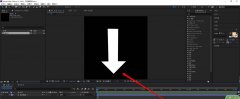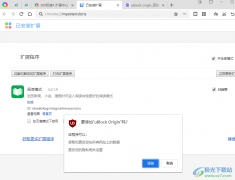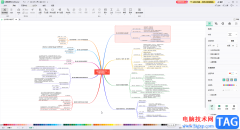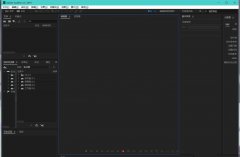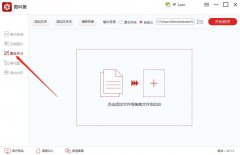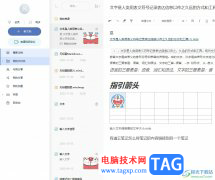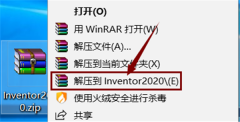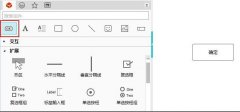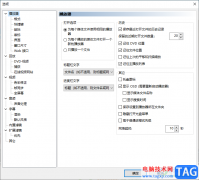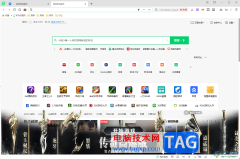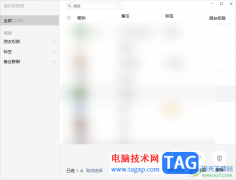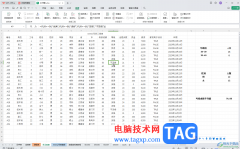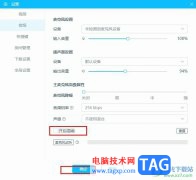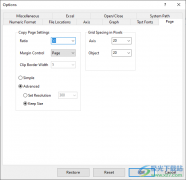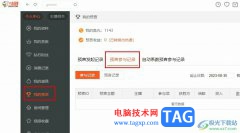很多小伙伴在使用钉钉这款软件的过程中经常会需要编辑日报、周报或是月报等文档,在编辑这类文档时,如果能够直接使用模板,将极大的节省我们的编辑时间。在钉钉中我们打开“更多”选项,然后在菜单列表中就能看到日志选项,点击打开该选项之后就能开始写日志了,点击写日志选项之后,我们在模板弹框中就能直接选择自己需要的日志模板,还能在选中模板之后点击“切换模板”选项进行模板更换。有的小伙伴可能不清楚具体的操作方法,接下来小编就来和大家分享一下钉钉使用模板编辑日志的方法。
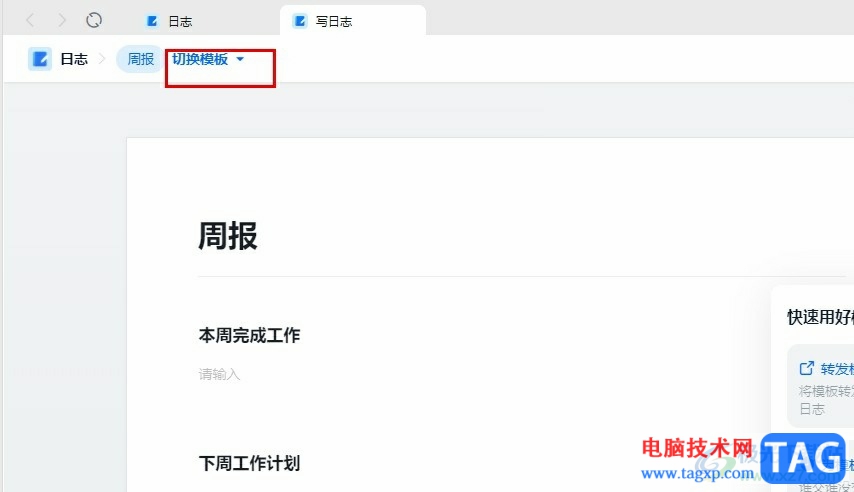
方法步骤
1、第一步,我们在电脑中打开钉钉软件,然后在左侧列表中点击打开“更多”选项
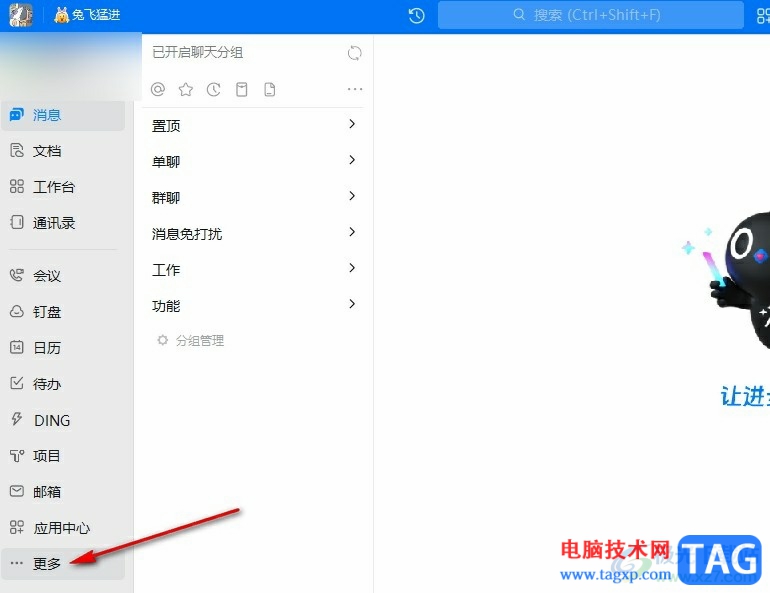
2、第二步,打开“更多”选项之后,我们在菜单列表中点击打开“日志”选项
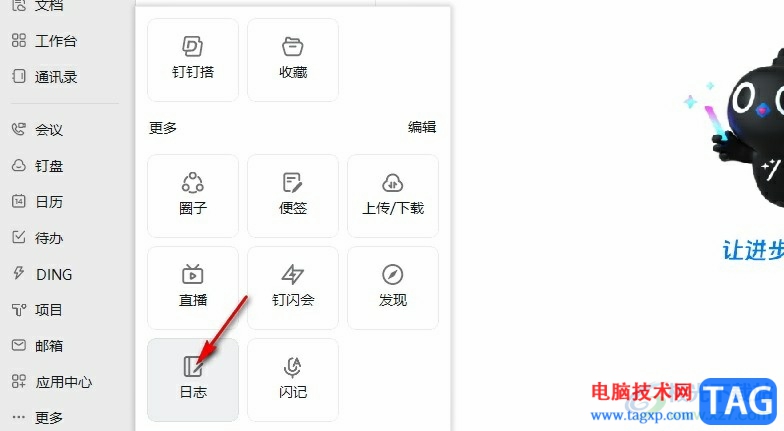
3、第三步,进入日志页面之后,我们在该页面中直接点击“写日志”选项
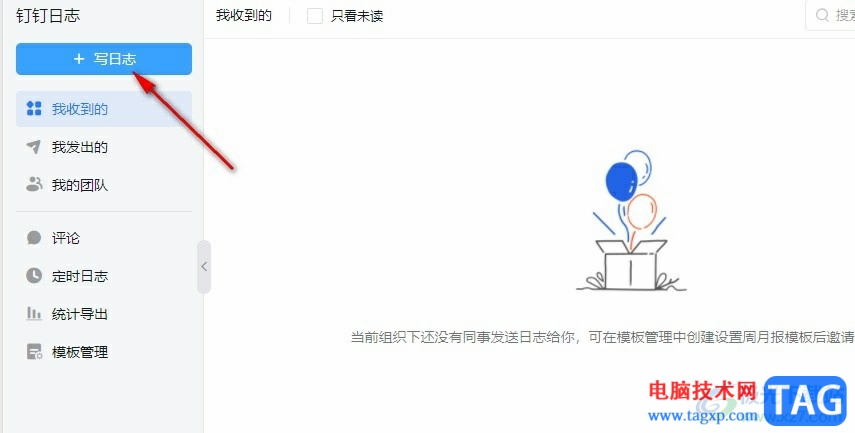
4、第四步,进入写日志页面之后,我们在弹框中选择一个自己需要的模板直接点击使用
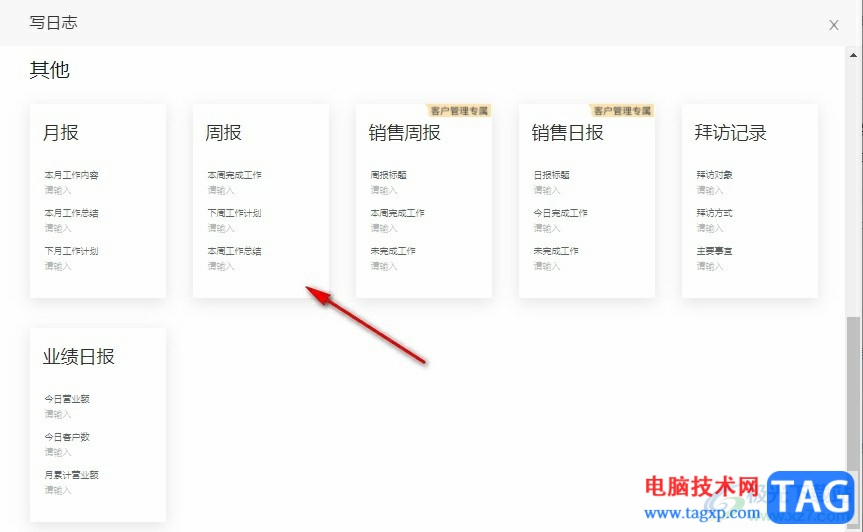
5、第五步,当我们选择好模板之后又想更换模板时,我们只需要点击日期右侧的“更换模版”选项,然后就能重新选择模板了
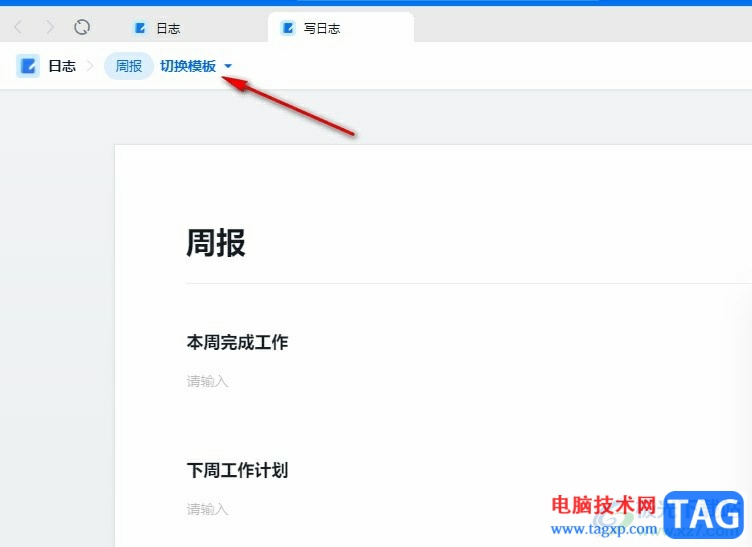
以上就是小编整理总结出的关于钉钉使用模板编辑日志的方法,我们在钉钉的“更多”菜单列表中打开日志选项,接着点击写日志选项,然后在模版弹框中就能选择自己需要的模板了,除此之外我们还可以通过点击更换模板选项进行模板更换,感兴趣的小伙伴快去试试吧。